Κορυφαίοι 4 τρόποι για να αφαιρέσετε το πρόγραμμα περιήγησης Hijacker από το Google Chrome
Miscellanea / / August 10, 2022
Παρατηρείτε το πρόγραμμα περιήγησής σας στο Google Chrome γεμάτο με διαφημίσεις και αναδυόμενα παράθυρα ξαφνικά; Λοιπόν, η Google δεν είναι αυτή που ωθεί τις σκιερές διαφημίσεις στο πρόγραμμα περιήγησής σας που προτιμάτε. Ορισμένοι κακόβουλοι ιχνηλάτες ή άγνωστες επεκτάσεις ενδέχεται να έχουν καταλάβει το Google Chrome. Μην εγκαταλείπετε το πρόγραμμα περιήγησης που προτιμάτε για τον Microsoft Edge ή την Opera. Αντίθετα, δοκιμάστε τα παρακάτω κόλπα και καταργήστε τον αεροπειρατή του προγράμματος περιήγησης από το Google Chrome.

Μερικές φορές, η κατάργηση ενός αεροπειρατή προγράμματος περιήγησης μπορεί να είναι δύσκολη. Πριν σας δείξουμε πώς να αφαιρέσετε το πρόγραμμα περιήγησης αεροπειρατή από το Google Chrome, πρέπει να κατανοήσετε τι ακριβώς σημαίνει ο όρος και τους πιθανούς λόγους πίσω από αυτή τη συμπεριφορά.
Τι είναι το Browser Hijacker
Ένας αεροπειρατής του προγράμματος περιήγησης ισχυρίζεται ότι βελτιώνει την εμπειρία περιήγησής σας στον ιστό. Ωστόσο, σας στέλνει ανεπιθύμητα μηνύματα με διαφημίσεις banner και κατά καιρούς κλέβει τα προσωπικά σας στοιχεία. Το RocketTab, το Ask Toolbar, το GoSave και ο διακομιστής κουπονιών είναι μερικά από τα παραδείγματα τέτοιων διαφημιστικών λογισμικών "βελτίωσης της εμπειρίας περιήγησης" στο Google Chrome.

Υπάρχουν διάφοροι τύποι αεροπειρατών του προγράμματος περιήγησης. Πολλοί ισχυρίζονται ότι προσφέρουν μια χείρα βοηθείας στις αγορές ή αλλάζουν τη διεύθυνση IP σας δωρεάν. Οι περισσότεροι από αυτούς παραβιάζουν τη μηχανή αναζήτησης στη γραμμή διευθύνσεων. Έτσι, ό, τι κι αν κάνετε αναζήτηση στον Ιστό, ο κώδικας του αεροπειρατή θα σας στέλνει άσχετες διαφημίσεις και αποτελέσματα.
Ακολουθούν μερικοί από τους συνηθισμένους αεροπειρατές του προγράμματος περιήγησης Chrome:
- Ανακατεύθυνση Bing
- Yahoo Redirect
- Αναζήτηση Baron
- Trovi
- Safe Finder
Παρόλο που μπορεί να έχετε ορίσει το Google ως την προεπιλεγμένη μηχανή αναζήτησης στο Chrome, αυτοί οι αεροπειρατές θα το κάνουν αλλάξτε το σε Yahoo ή Bing για αποστολή πλαστών προσαρμοσμένων αποτελεσμάτων αναζήτησης με διαφημίσεις.
Ένας αεροπειρατής του προγράμματος περιήγησης μπορεί να θέσει σε κίνδυνο τον υπολογιστή σας με τρεις τρόπους – adware, παρακολούθηση και κλοπή προσωπικών πληροφοριών. Μπορούν να κλέψουν το ιστορικό περιήγησής σας, τα προσωπικά στοιχεία, τους σελιδοδείκτες και τα στοιχεία πληρωμής. Τώρα που ξέρετε πώς είναι ο αεροπειρατής Chrome και πώς μπορεί να επηρεάσει τα δεδομένα σας, ακολουθήστε τα παρακάτω βήματα για να τον καταργήσετε.
1. Αφαιρέστε το ανεπιθύμητο λογισμικό από την επιφάνεια εργασίας σας
Μπορεί κατά λάθος να καταλήξετε να εκθέσετε τον υπολογιστή σας σε spyware ή adware όταν κάνετε λήψη λογισμικού ή αρχείων πολυμέσων τρίτων κατασκευαστών από άγνωστες, πρόχειρες πηγές στον Ιστό. Πρέπει να τα αναγνωρίσετε στον υπολογιστή σας για να τα αφαιρέσετε. Αρχικά, πρέπει να κλείσετε αυτές τις εφαρμογές από το παρασκήνιο.
Βήμα 1: Κάντε δεξί κλικ στο κλειδί των Windows στη γραμμή εργασιών.
Βήμα 2: Ανοίξτε το μενού Task Manager.
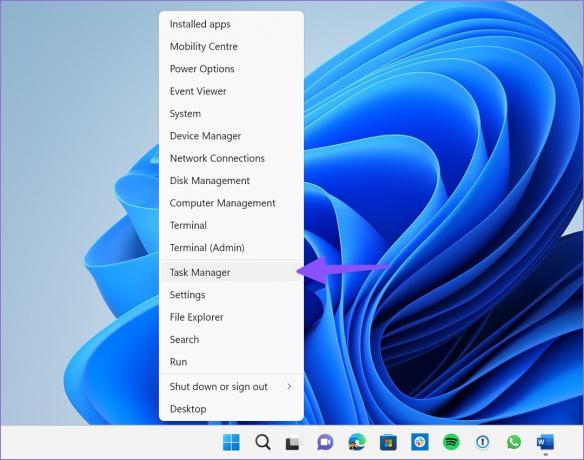
Βήμα 3: Βρείτε περιττές εφαρμογές που εκτελούνται στον υπολογιστή σας. Επιλέξτε τα και πατήστε το κουμπί Τέλος εργασίας.
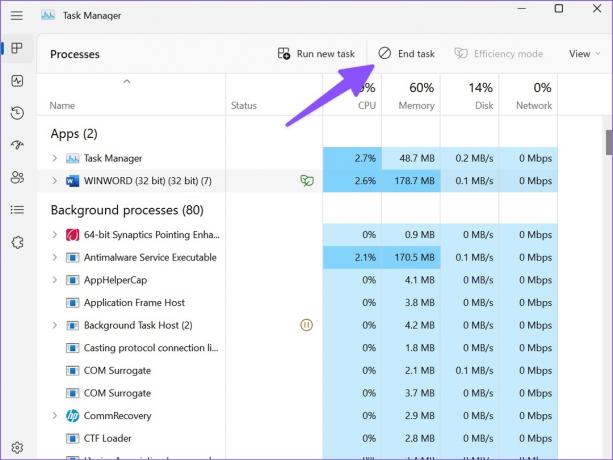
Βήμα 4: Ανοίξτε το μενού Ρυθμίσεις των Windows 11 (χρησιμοποιήστε τα πλήκτρα Windows + I).
Βήμα 5: Επιλέξτε Εφαρμογές και λειτουργίες από την αριστερή πλαϊνή γραμμή. Ανοίξτε το μενού Εφαρμογές.

Βήμα 6: Επιλέξτε το κουμπί Κατάργηση εγκατάστασης για άγνωστες εφαρμογές και επιβεβαιώστε την απόφασή σας.
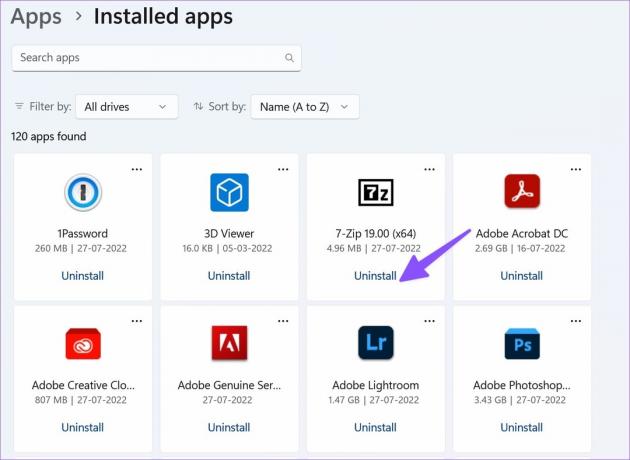
2. Σαρώστε τον υπολογιστή σας χρησιμοποιώντας την ασφάλεια των Windows
Παρόλο που διαθέτουμε αποκλειστικές υπηρεσίες ροής για ταινίες, μουσική και τηλεοπτικές εκπομπές, πολλοί προτιμούν να τις κατεβάζουν από μη επαληθευμένες πηγές στον ιστό. Αυτές οι δωρεάν λήψεις συνοδεύονται από συμβολοσειρές και εγκαθιστούν κακόβουλα αρχεία στον υπολογιστή σας. Ενώ οποιαδήποτε φημισμένη εφαρμογή προστασίας από ιούς τρίτου κατασκευαστή μπορεί να αφαιρέσει πλαστά αρχεία, μπορείτε να χρησιμοποιήσετε την Ασφάλεια των Windows για να ολοκληρώσετε τη δουλειά.
Βήμα 1: Πατήστε το πλήκτρο Windows και αναζητήστε την Ασφάλεια των Windows.

Βήμα 2: Επιλέξτε Προστασία από ιούς και απειλές από την αριστερή πλαϊνή γραμμή.
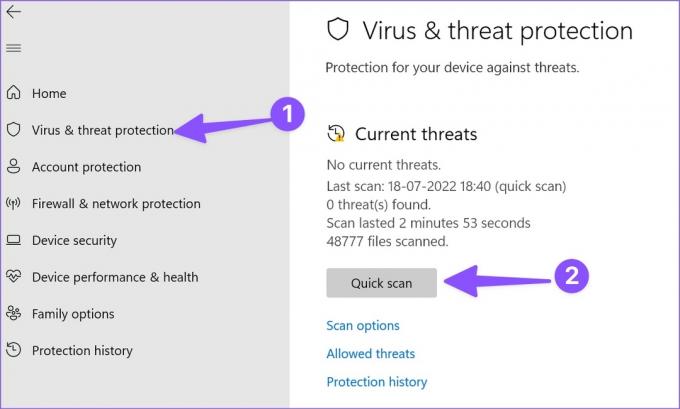
Βήμα 3: Εκτελέστε μια γρήγορη σάρωση στον υπολογιστή σας.
3. Επαναφέρετε τις ρυθμίσεις του Google Chrome
Ένας τρόπος για να εξαλείψετε οποιοδήποτε adware ή κακόβουλο εισβολέα είναι να επαναφέρετε το Google Chrome. Οταν εσύ επαναφέρετε τις ρυθμίσεις του Chrome, το πρόγραμμα περιήγησης θα αφαιρέσει τους αεροπειρατές και θα επιστρέψει στην προεπιλεγμένη μηχανή αναζήτησης Google.
Βήμα 1: Ανοίξτε το Google Chrome στην επιφάνεια εργασίας.
Βήμα 2: Επιλέξτε το μενού με τις τρεις κουκκίδες στην επάνω δεξιά γωνία.

Βήμα 3: Ανοίξτε τις Ρυθμίσεις.
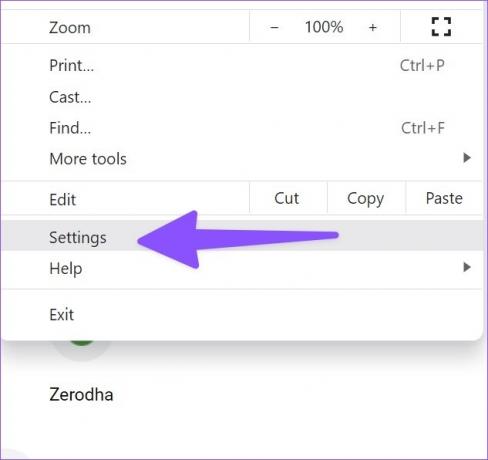
Βήμα 4: Επιλέξτε Επαναφορά ρυθμίσεων από την αριστερή πλαϊνή γραμμή.
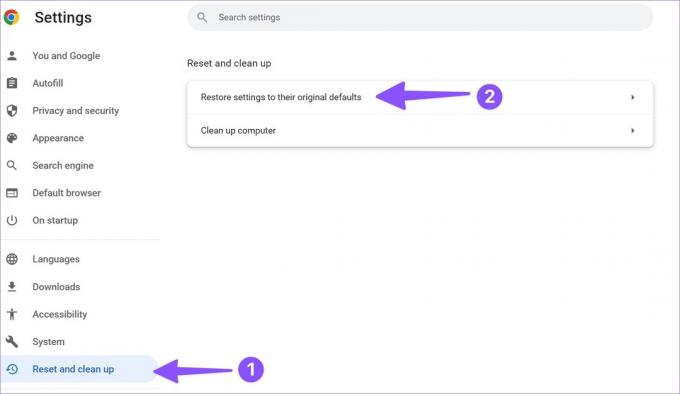
Βήμα 5: Κάντε κλικ στην «Επαναφορά ρυθμίσεων στις αρχικές προεπιλογές» και επιβεβαιώστε την απόφασή σας.
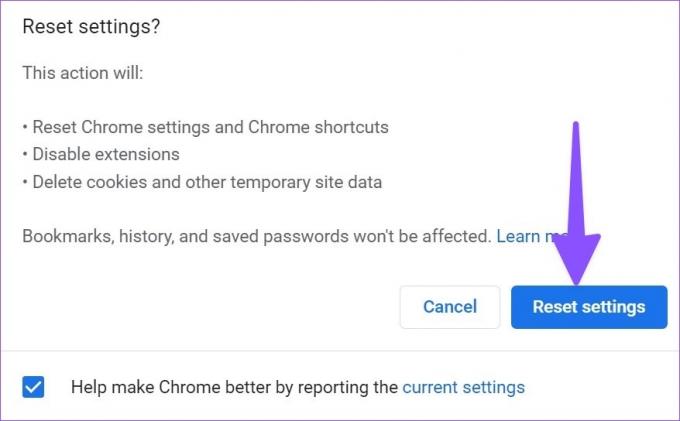
4. Κατάργηση άγνωστων επεκτάσεων
Ορισμένοι αεροπειρατές προγράμματος περιήγησης συχνά αναλαμβάνουν την εμπειρία σας στον ιστό μέσω επεκτάσεων. Επομένως, είναι καλή ιδέα να απεγκαταστήσετε άσχετες επεκτάσεις ή αυτές που δεν χρησιμοποιείτε πλέον από το Google Chrome.
Βήμα 1: Εκκινήστε το Google Chrome και κάντε κλικ στο εικονίδιο μενού Περισσότερα στην επάνω δεξιά γωνία. Αναπτύξτε Περισσότερα Εργαλεία και επιλέξτε Επεκτάσεις.
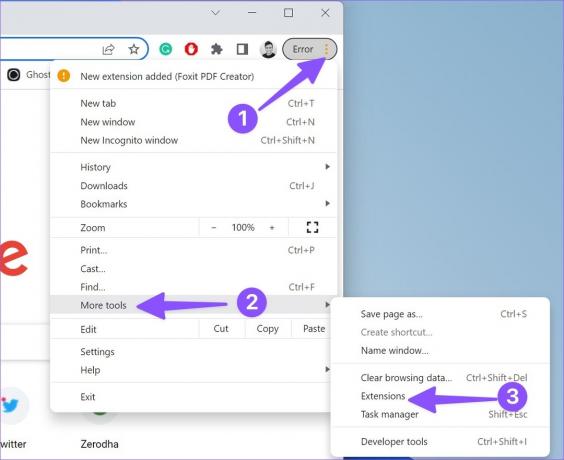
Βήμα 2: Επιλέξτε το κουμπί Κατάργηση κάτω από μια επέκταση και αφαιρέστε το από το πρόγραμμα περιήγησής σας.
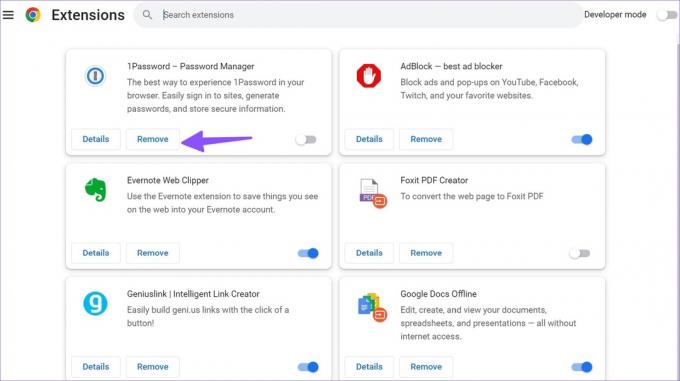
Επανεκκινήστε το Google Chrome, επαναφέρετε τις ρυθμίσεις του προγράμματος περιήγησης (ανατρέξτε στα παραπάνω βήματα) και δοκιμάστε ξανά. Οι αεροπειρατές προγράμματος περιήγησης δεν πρέπει να σας ενοχλούν τώρα.
Συμβουλές για να αποτρέψετε τους αεροπειρατές προγραμμάτων περιήγησης
Οι αεροπειρατές που αναλαμβάνουν το Google Chrome σίγουρα δεν είναι ιδανική εμπειρία. Αφού τα αφαιρέσετε από το πρόγραμμα περιήγησής σας, ακολουθήστε τις παρακάτω συμβουλές για να αποτρέψετε το ίδιο στο μέλλον.
- Μην κάνετε λήψη λογισμικού τρίτων από ανεπίσημο ιστότοπο. Επιμείνετε μόνο σε επίσημες πηγές.
- Μην κάνετε κλικ και μην κάνετε λήψη λογισμικού από συνδέσμους συνεργατών.
- Διατηρήστε το Google Chrome ενημερωμένο.
- Σαρώνετε περιοδικά τον υπολογιστή σας.
Απολαύστε μια ασφαλή εμπειρία περιήγησης στο Web
Ορισμένοι αεροπειρατές του προγράμματος περιήγησης σας κατευθύνουν επίσης σε ψεύτικους ιστότοπους πληρωμών με εκπληκτικές προσφορές. Όταν προσθέτετε στοιχεία πληρωμής, κλέβουν τις πληροφορίες στο παρασκήνιο και εξαντλούν τον λογαριασμό σας σε χρόνο μηδέν. Εάν αντιμετωπίζετε συχνά προβλήματα με αεροπειρατές προγράμματος περιήγησης στο Chrome, θα πρέπει να εξετάσετε το ενδεχόμενο να μεταβείτε σε ένα ασφαλές πρόγραμμα περιήγησης όπως το Brave στην επιφάνεια εργασίας.
Τελευταία ενημέρωση στις 09 Αυγούστου 2022
Το παραπάνω άρθρο μπορεί να περιέχει συνδέσμους συνεργατών που βοηθούν στην υποστήριξη της Guiding Tech. Ωστόσο, δεν επηρεάζει τη συντακτική μας ακεραιότητα. Το περιεχόμενο παραμένει αμερόληπτο και αυθεντικό.

Γραμμένο από
Ο Parth εργάστηκε στο παρελθόν στο EOTO.tech καλύπτοντας ειδήσεις τεχνολογίας. Αυτήν τη στιγμή είναι ελεύθερος επαγγελματίας στο Guiding Tech γράφοντας για σύγκριση εφαρμογών, σεμινάρια, συμβουλές και κόλπα λογισμικού και βουτιά σε πλατφόρμες iOS, Android, macOS και Windows.



